معرفی امکانات بخش پرتفوی ایزی تریدر
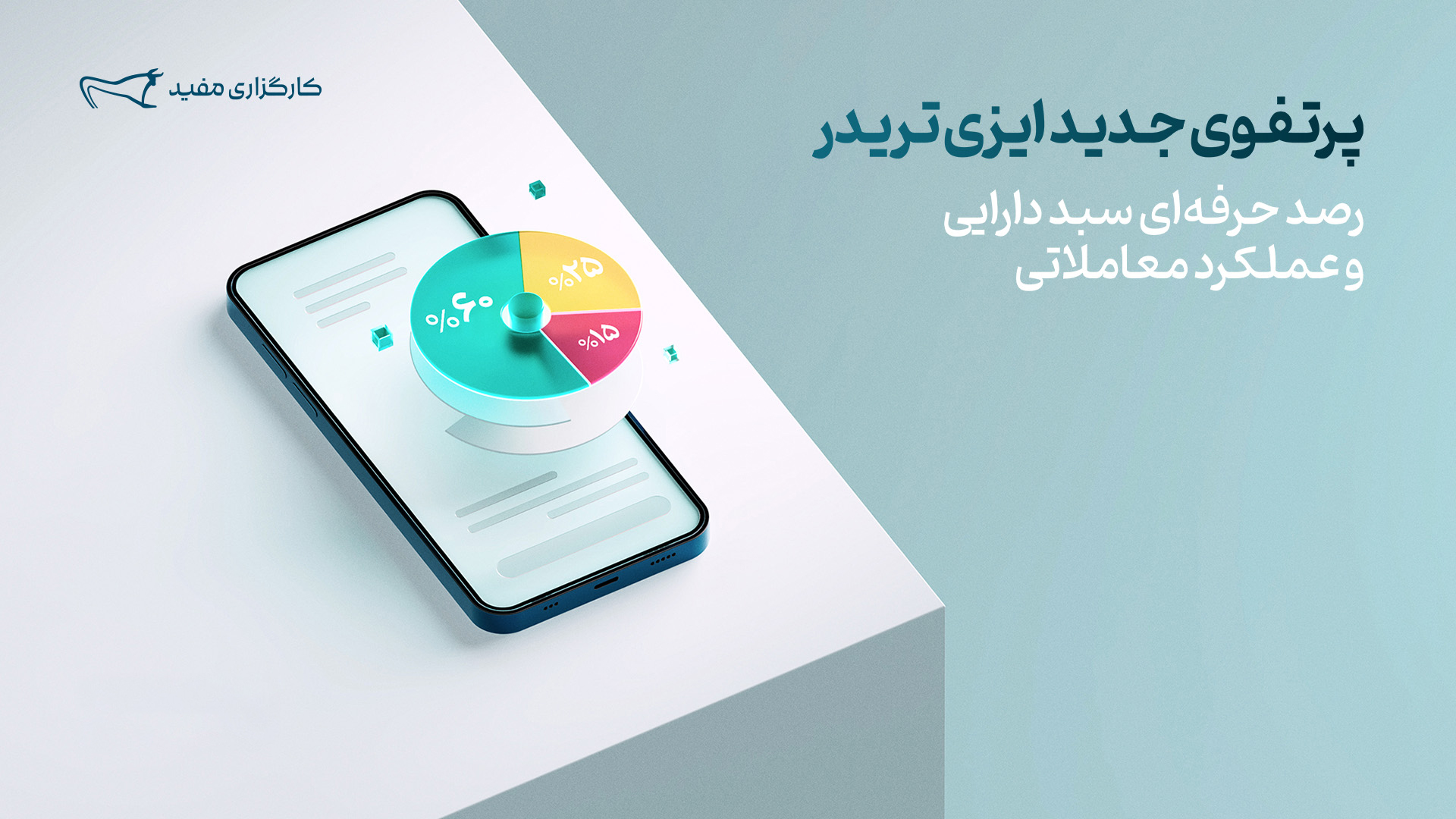
پرتفوی یا پرتفولیو (Portfolio) به معنای سبد دارایی و نشاندهنده کلیه داراییهای شما از جمله سهام، اوراق درآمد ثابت، گواهی سپرده کالایی و سایر اوراق بهادار است. در این مطلب با امکانات بخش «پرتفوی» در سامانه ایزی تریدر آشنا خواهید شد.
دسترسی سریعتر به مطالب:
آشنایی با بخش «پرتفوی» در ایزی تریدر
در بخش «پرتفوی» سامانه ایزی تریدر، شما میتوانید اطلاعات مربوط به سبد دارایی و عملکرد خود را به صورت همزمان و یکپارچه بررسی کنید. با ورود به این بخش، امکان مشاهده نمادهای تحت مالکیت، قیمت روز هر نماد، قیمت میانگین خرید، ارزش پرتفوی و مجموع سود یا زیان خود را خواهید داشت.
ارائه جزئیات کامل در رابطه با عملکرد، تراکنشها یا رویدادهای مربوط به هر نماد، از ویژگیهای مهم بخش «پرتفوی» در این سامانه محسوب میشود. همچنین بررسی نسبت نمادها در ترکیب دارایی، نمودار تغییرات ارزش سبد دارایی و … به شما کمک میکند تا با دید وسیعتری، سبد دارایی خود را مدیریت کنید.
معرفی اطلاعات موجود در بخش پرتفوی
تصاویر زیر، نمای کلی پرتفوی در سامانه ایزی تریدر را به نمایش درآوردهاند. با ادغام پرتفوی سپردهگذاری و عملکرد در آخرین بهروزرسانی پرتفوی ایزی تریدر، شما میتوانید اطلاعات مربوط به سبد دارایی و عملکرد معاملاتی خود را به صورت یکپارچه مشاهده و بررسی کنید.
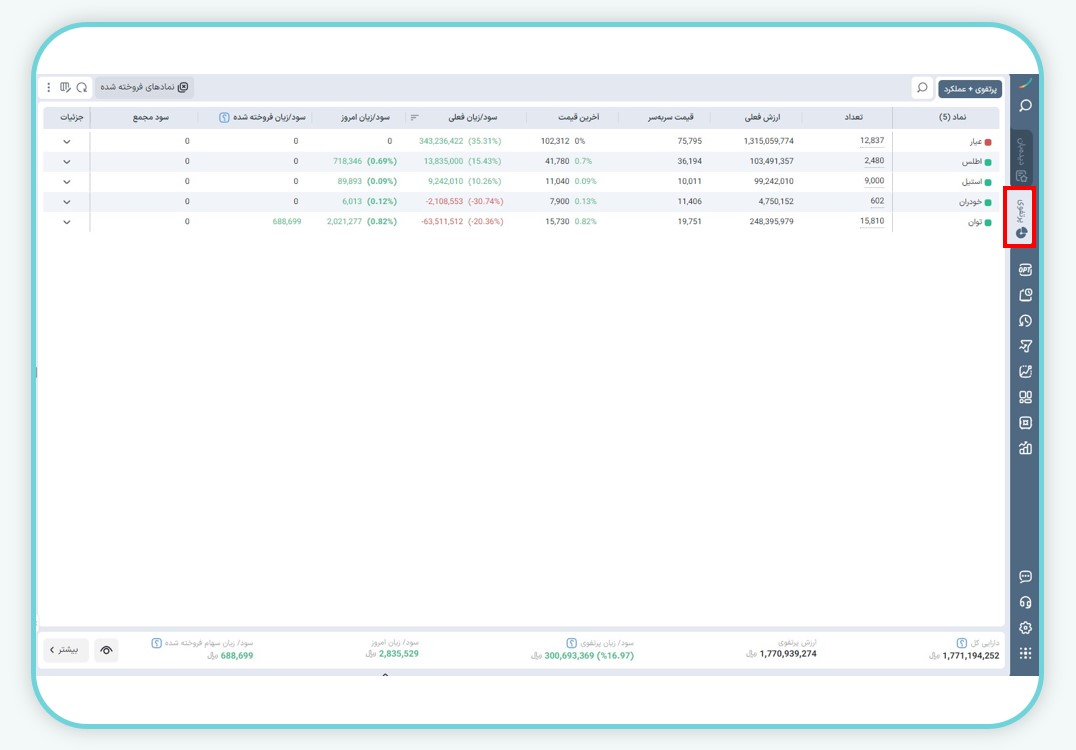
نمای کلی بخش پرتفوی ایزی تریدر (نسخه دسکتاپ)
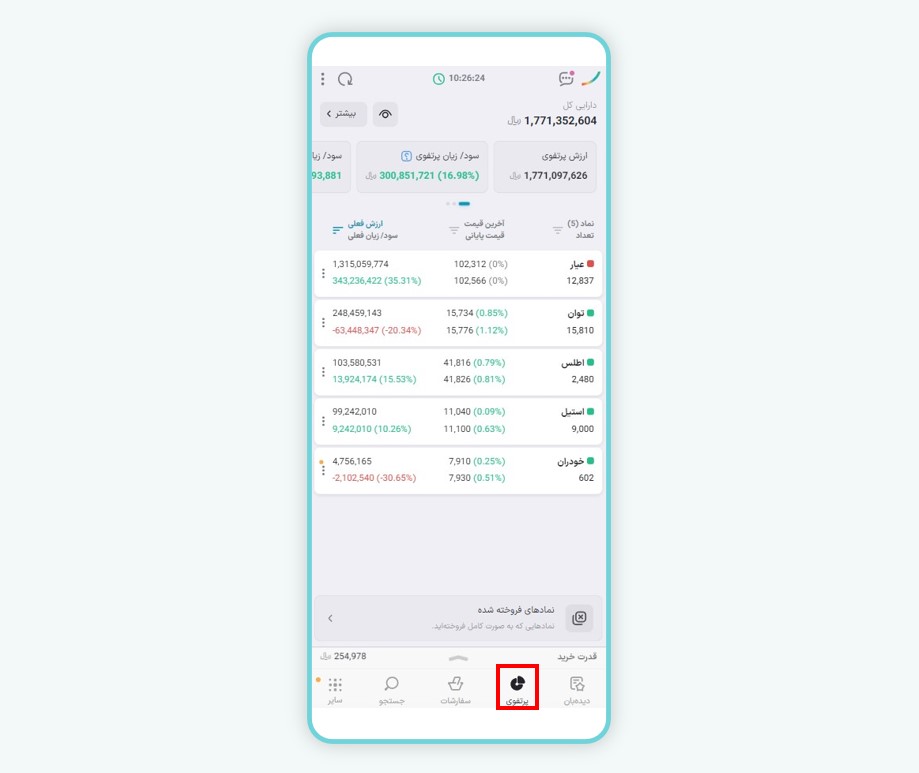
نمای کلی بخش پرتفوی ایزی تریدر (نسخه موبایل)
در ادامه مطلب، با امکانات و اطلاعات کاربردی هر یک از این بخشها آشنا خواهید شد.
نماد/تعداد
در ستون سمت راست پرتفوی، تمامی داراییهای فعال و قابل معامله شما، که نام کارگزاری مفید به عنوان کارگزار ناظر آنها ثبت شده باشد، به نمایش در میآیند. تعداد کل نمادهای موجود در پرتفوی، درون پرانتری در بالای ستون «نماد/تعداد» ذکر شده است. همچنین تعداد هر نماد، در زیر نام نماد درج شده است.
نکته: در صورتی که بیش از ۱۵ نماد در سبد دارایی وجود داشته باشد، امکان جستوجوی نماد از طریق علامت ذرهبین در گوشه سمت چپ بالای صفحه پرتفوی فراهم میشود. همچنین در این حالت، با رفتن به پایین فهرست نمادها، دکمهای برای بازگشت به بالای فهرست به نمایش در خواهد آمد.
آخرین قیمت/قیمت پایانی
اطلاعات قیمتی هر سهم را میتوانید در ستون میانی مربوط به آن سهم مشاهده کنید. «آخرین قیمت»، نشاندهنده قیمت لحظهای مربوط به آخرین معامله انجامشده است.
«قیمت پایانی» نیز به معنای میانگین وزنی قیمت معاملههای انجامشده، با توجه به حجم هر یک از آنها است. قیمت پایانی، به عنوان قیمت صفر تابلوی معاملاتی روز بعدی نماد درج خواهد شد.
ارزش فعلی/سود و زیان فعلی
در ستون سمت چپ نیز امکان بررسی ارزش هر یک از داراییها و وضعیت سود یا زیان آنها را خواهید داشت. «ارزش فعلی» نشاندهنده حاصل ضرب تعداد سهام در قیمت روز دارایی، منهای کارمزد فروش است. احتساب کارمزد فروش باعث میشود که این عدد، ارزش خالص دارایی شما را نمایش دهد.
همچنین «سود/زیان فعلی» بیانگر بازدهی هر یک نمادهای شما، با در نظر گرفتن کارمزد خرید و فروش است.
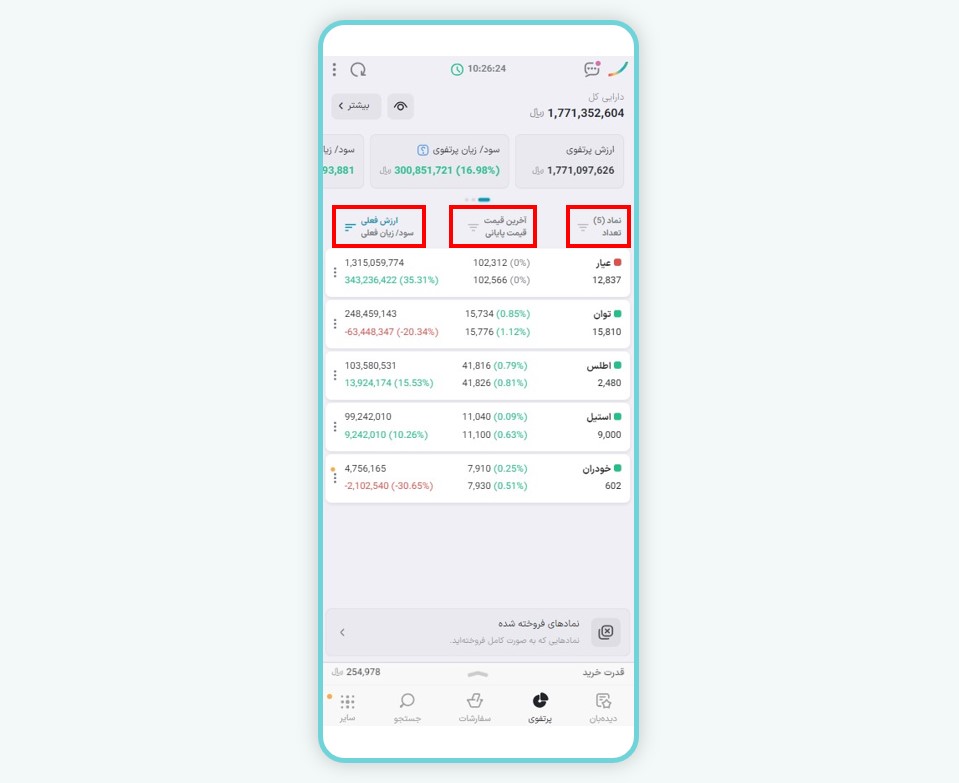
ارزش پرتفوی
همانطور که در تصویر زیر مشاهده میکنید، محاسبات ارزش و سود/زیان کلی سبد شما در نوار بالای صفحه قابل بررسی است. «ارزش پرتفوی» نشاندهنده مبلغ ریالی مربوط به ارزش خالص فعلی تمام اوراق بهادار موجود در سبد دارایی شما، به غیر از سهام جایزه است.
سود/زیان پرتفوی
در بخش «سود/زیان پرتفوی»، مجموع کل سود یا زیان تحققنیافته شما، با توجه قیمت پایانی یا آخرین قیمت (طبق تنظیمات)، قیمت خرید و میزان دارایی شما، به صورت ریالی و درصدی محاسبه میشود.
لازم به ذکر است که در محاسبات «سود/زیان پرتفوی» و «سود/زیان امروز»، کارمزد فروش و سود/زیان سهام جایزه نیز لحاظ شده است.
سود/زیان امروز
شما میتوانید میزان سود یا زیان خود در هر روز معاملاتی را در کادر «سود/زیان امروز» مشاهده کنید.
سود مجمع
در صورتی که مجمع سهم موجود در پرتفوی شما سودی تقسیم کرده و این سود به شما تعلق گرفته باشد، مبلغ مربوطه در کادر «سود مجمع» قابل مشاهده خواهد بود. این سود مربوط به سهام است و تنها در صورت دریافت سود نقدی، کادر مربوطه به نمایش در خواهد آمد.
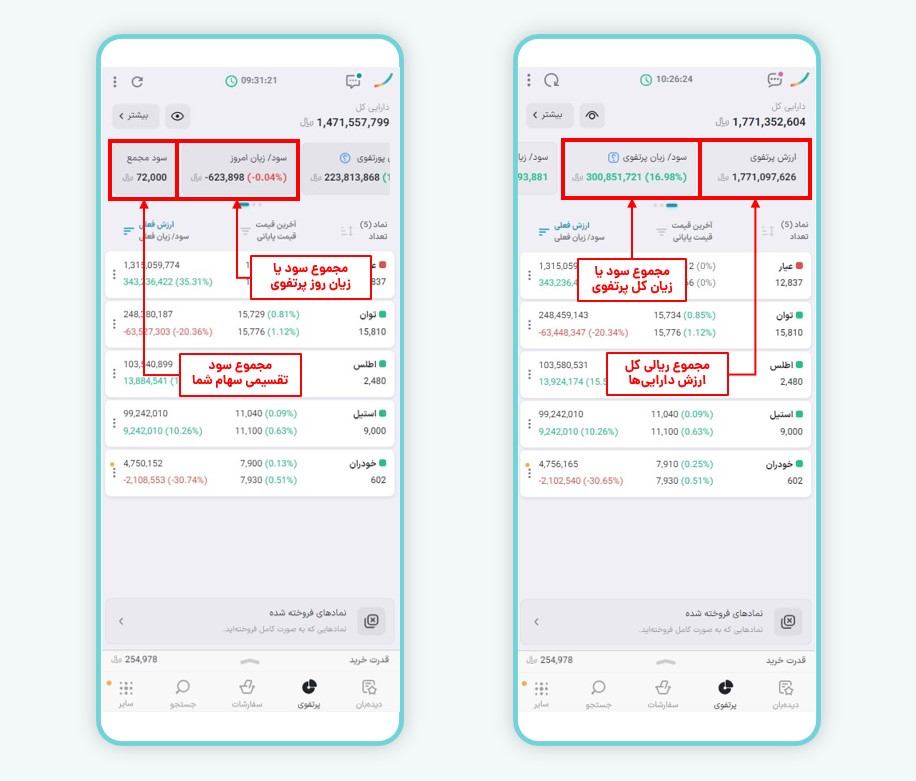
سود/زیان فروخته شده
همچنین اگر بخشی از سهام موجود در پرتفوی خود را به فروش رسانده باشید، میزان سود یا زیان حاصل از فروش داراییهای شما در این بخش قابل مشاهده است. لازم به ذکر است که در محاسبه این میزان، کارمزد معاملاتی نیز لحاظ شده است.
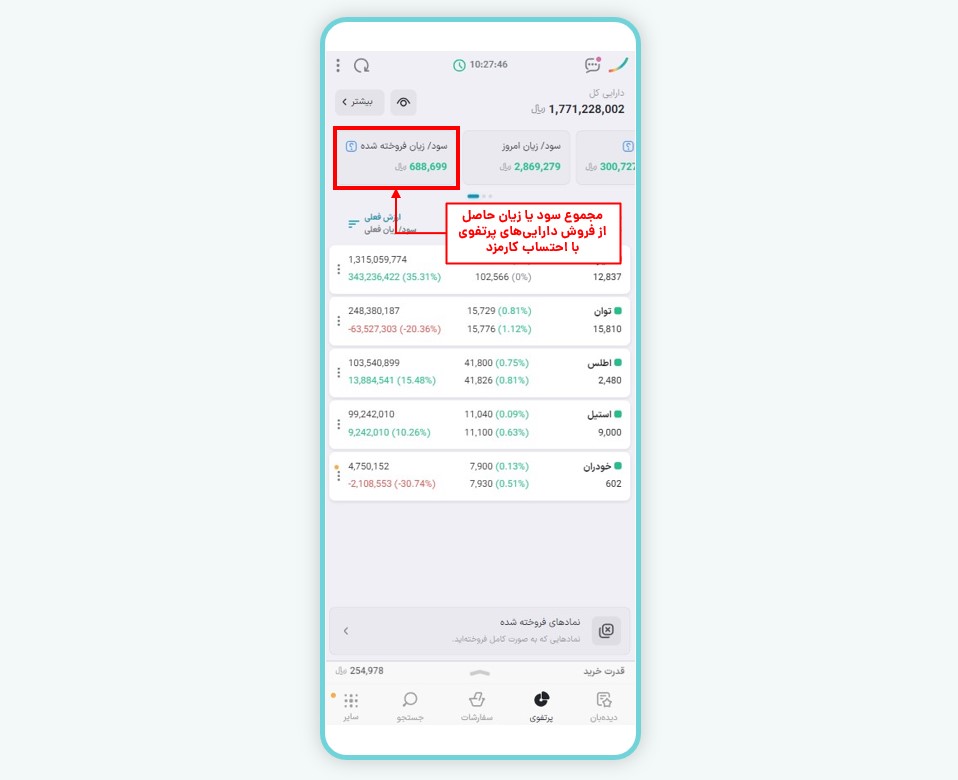
در نسخه دسکتاپ ایزی تریدر نیز مطابق تصویر زیر، تمامی موارد ذکرشده در بخشهای مجزایی قابل بررسی هستند.
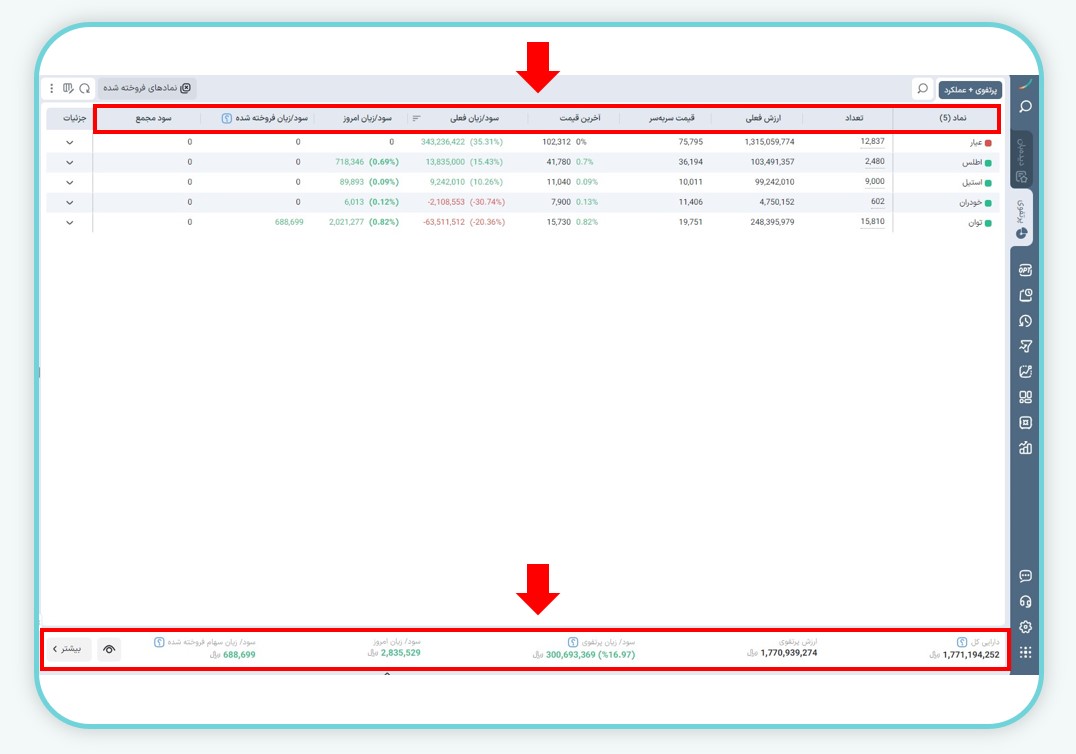
اگر به هر دلیلی، قصد مخفیکردن ارزش دارایی و میزان سود یا زیان خود را دارید، کافی است مطابق تصویر زیر، بر روی علامت چشم کلیک کنید. همچنین با انتخاب گزینه «بیشتر»، جزئیات مرتبط با ارزش دارایی و ترکیب پرتفوی قابل بررسی خواهد بود.
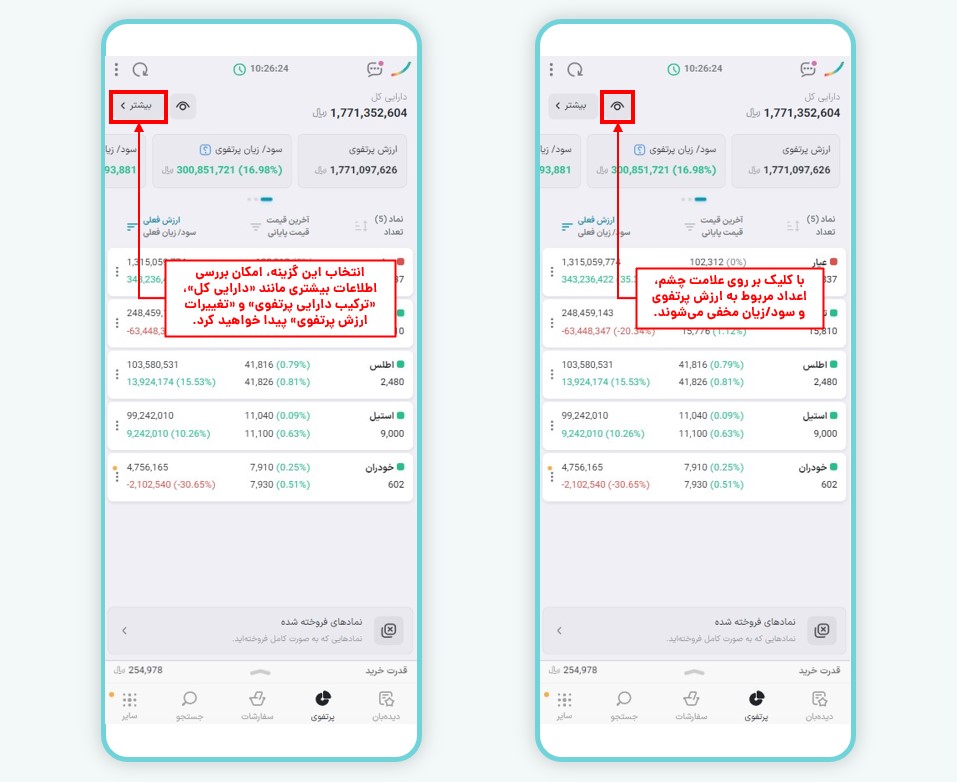
ایزی تریدر نسخه موبایل
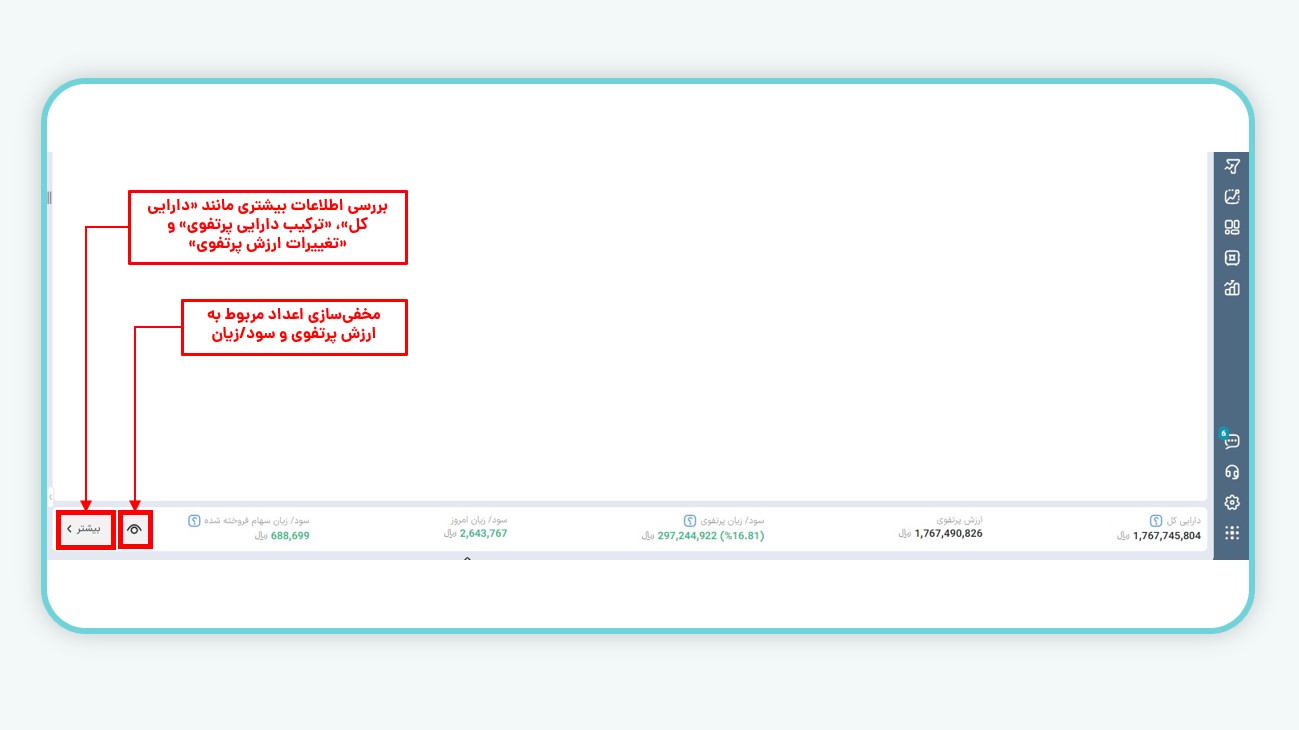
ایزی تریدر نسخه دسکتاپ
برای کسب اطلاعات بیشتر در رابطه با شیوه انجام محاسبات در بخش پرتفوی، میتوانید مطلب «نحوه محاسبه اطلاعات پرتفوی ایزی تریدر» را مطالعه کنید.
مشاهده ارزش، ترکیب و نمودار تغییرات دارایی
پس از کلیک بر روی گزینه «بیشتر» در بخش پرتفوی ایزی تریدر، به صفحه جدیدی منتقل میشوید. در این صفحه، میتوانید داشبورد کاملی از اطلاعات کاربردی را در سه پنجره «دارایی کل»، «ترکیب دارایی پرتفوی» و «تغییرات ارزش پرتفوی» بررسی کنید.
در پنجره دارایی کل، مجموع ارزش کل داراییهای شما، به تفکیک ارزش پرتفوی، قدرت خرید و سهام جایزه و با لحاظشدن کارمزد فروش، نمایش داده میشود.
یکی از مهمترین قابلیتهای پرتفوی ایزی تریدر، امکان مشاهده ترکیب دارایی به تفکیک نمادهای موجود در سبد دارایی است. در این بخش، علاوه بر ارزش هر نماد، سهم آن از کل پرتفوی شما، در قالب نمودار منعکس شده است. شما میتوانید از این اطلاعات، در راستای ایجاد توازن مدنظر در سبد خود استفاده کنید. همچنین با کلیک بر روی نام هر نماد، به صفحه جزئیات نماد مربوط به آن منتقل خواهید شد.
روند تغییرات ارزش سبد دارایی شما نیز در قالب نمودار خطی و در دورههای زمانی ماهانه، ۳ ماهه، ۶ ماهه، یک ساله و ۳ ساله به نمایش در آمده است. این نمودار، دید مطلوبی را در رابطه با عملکرد کوتاهمدت و بلندمدت سبد دارایی شما ارائه میکند.

مشاهده اطلاعات بیشتر در رابطه با سبد دارایی (نسخه موبایل)
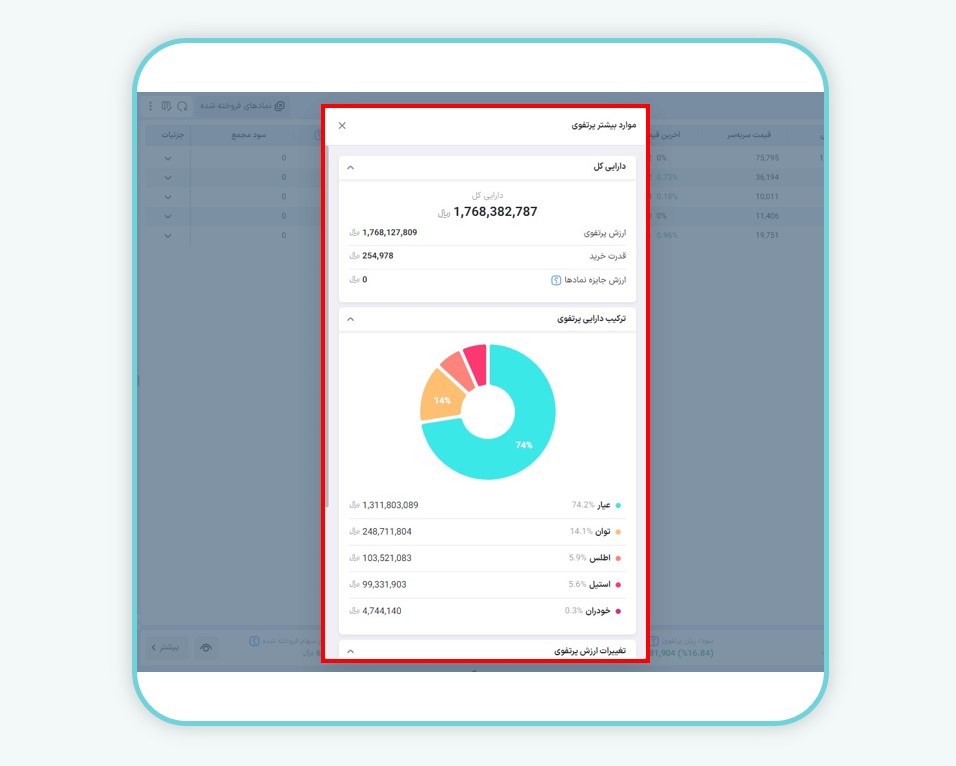
مشاهده اطلاعات بیشتر در رابطه با سبد دارایی (نسخه دسکتاپ)
مطالعه بیشتر: داشبورد اطلاعات پرتفوی جدید ایزی تریدر
بررسی جزئیات مرتبط با هر نماد در بخش پرتفوی
نسخه موبایل
مطابق تصویر زیر، با کلیک بر روی علامت سمت چپ هر نماد در صفحه اصلی بخش پرتفوی، به صفحه «جزئيات نماد پرتفوی» منتقل خواهید شد.
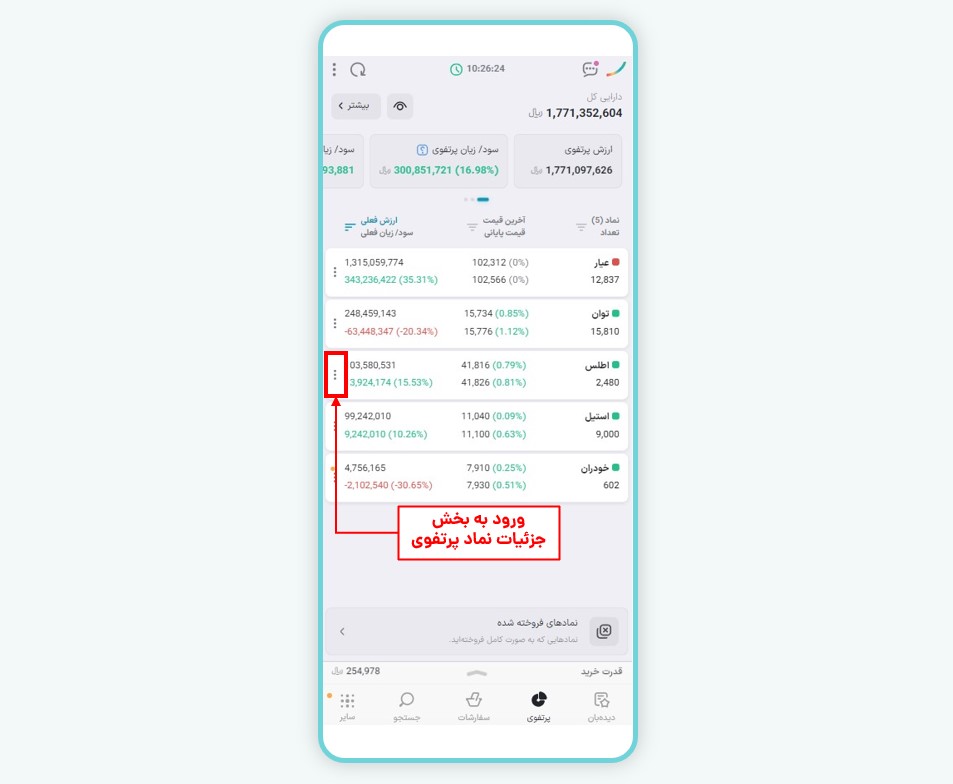
در این صفحه، میتوانید اطلاعات در دو بخش مجزای «جزئیات» و «تراکنشها/رویدادها» بررسی کنید.
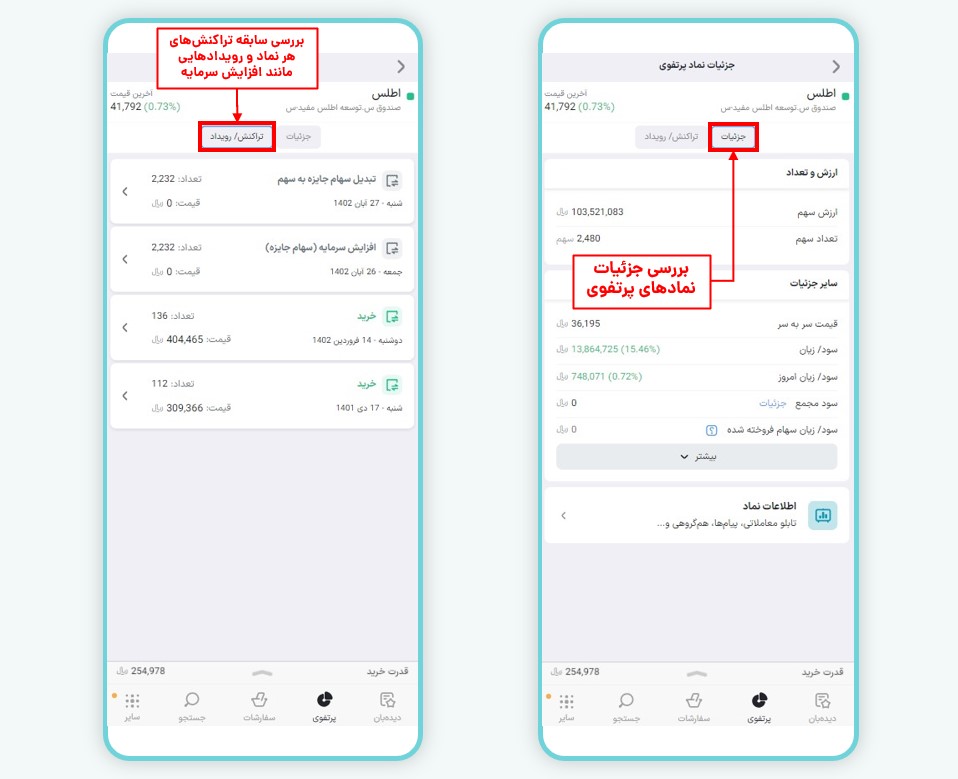
در بخش «جزئيات» مواردی مانند تعداد و ارزش سهم مدنظر، قیمت سربهسر، سود یا زیان، قیمت میانگین خرید و فروش، سود مجمع و … درج شدهاند. همچنین مطابق تصویر زیر، با کلیک بر روی نام نماد یا گزینه «اطلاعات نماد»، به صفحه جزئیات نماد آن سهم منتقل خواهید شد.
لازم به ذکر است که در محاسبه قیمت مربوط به میانگین خرید و فروش، کارمزد معاملات نیز لحاظ میشود.
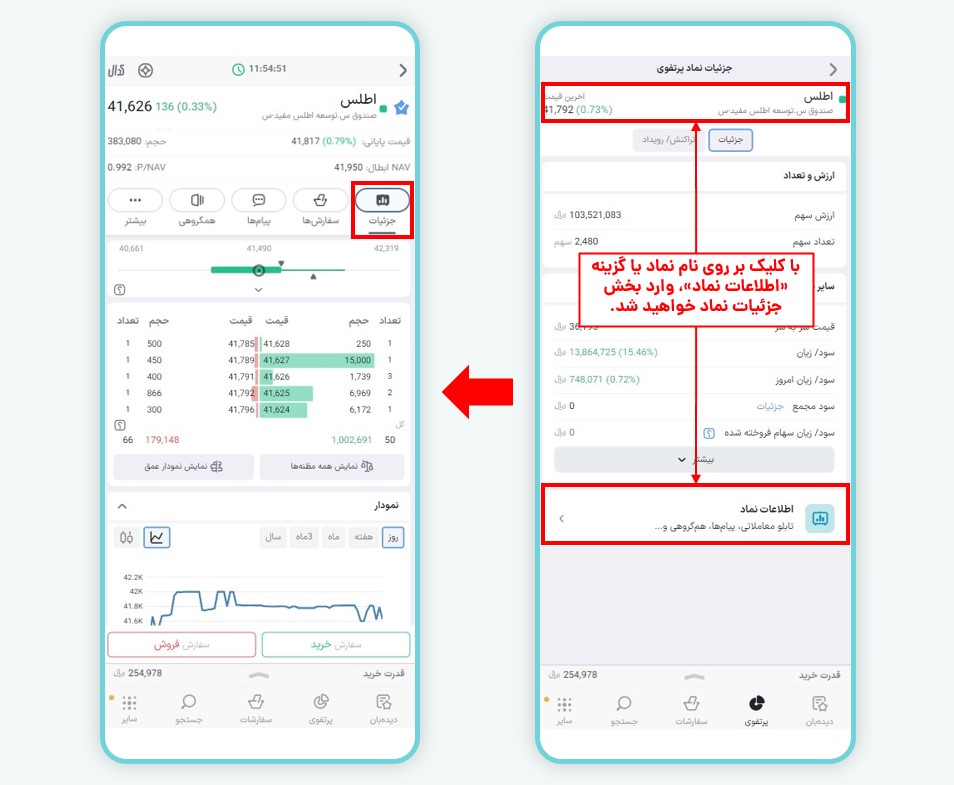
در قسمت «تراکنش/رویداد»، اطلاعات مربوط به کلیه خرید و فروشها، تخصیص سود مجمع، تعلق سهام جایزه یا حق تقدم و تبدیل آنها ثبت میشوند. با کلیک بر روی فلش سمت چپ هر تراکنش یا رویداد، جزئیاتی مانند نوع، زمان، تعداد و سایر موارد کاربردی در دسترس شما خواهد بود.
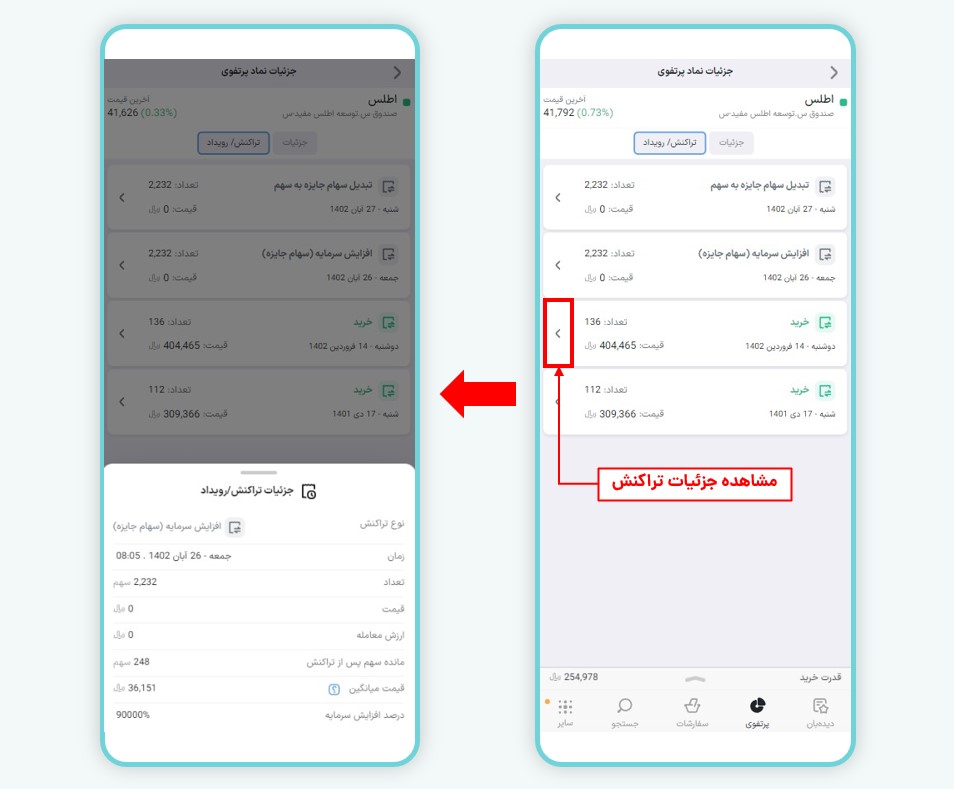
نسخه دسکتاپ
برای مشاهده جزئیات هر نماد در نسخه دسکتاپ، کافی است مطابق تصویر زیر، گزینه «جزئیات» را از ستون سمت چپ انتخاب کنید. سپس کلیه تراکنشها یا رویدادها، زمان، تعداد سهم، قیمت و سایر جزئیات کاربردی مربوط به آن نماد قابل بررسی خواهد بود.
همچنین با کلیک بر روی نام نماد مدنظر، امکان مشاهده جزئیات نماد و سفارشگذاری بر روی آن را پیدا خواهید کرد.
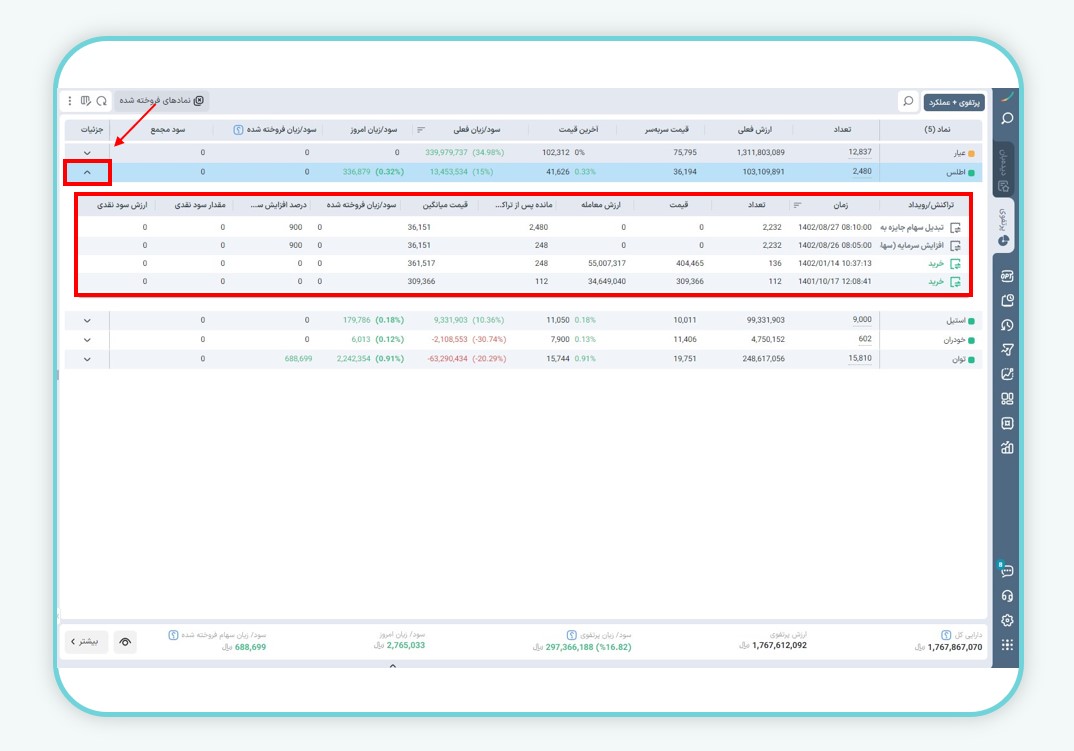
بیشتر بخوانید: جزئیات رویدادهای نمادهای پرتفوی ایزی تریدر
امکانات بخش «سایر» در پرتفوی ایزی تریدر
با انتخاب علامت سهنقطه یا «سایر» در بالای صفحه پرتفوی، پنجره جدیدی به نمایش در خواهد آمد. ورود مستقیم به بخش تغییر کارگزار ناظر، دریافت خروجی اکسل مربوط به اطلاعات پرتفوی، اضافهکردن پرتفوی به دیدهبان و ورود به بخش تنظیمات از طریق این پنجره ممکن میشود. همچنین مطابق تصویر زیر، شما میتوانید با کلیک بر روی فلش دایرهشکل، اطلاعات پرتفوی را بهروزرسانی کنید.
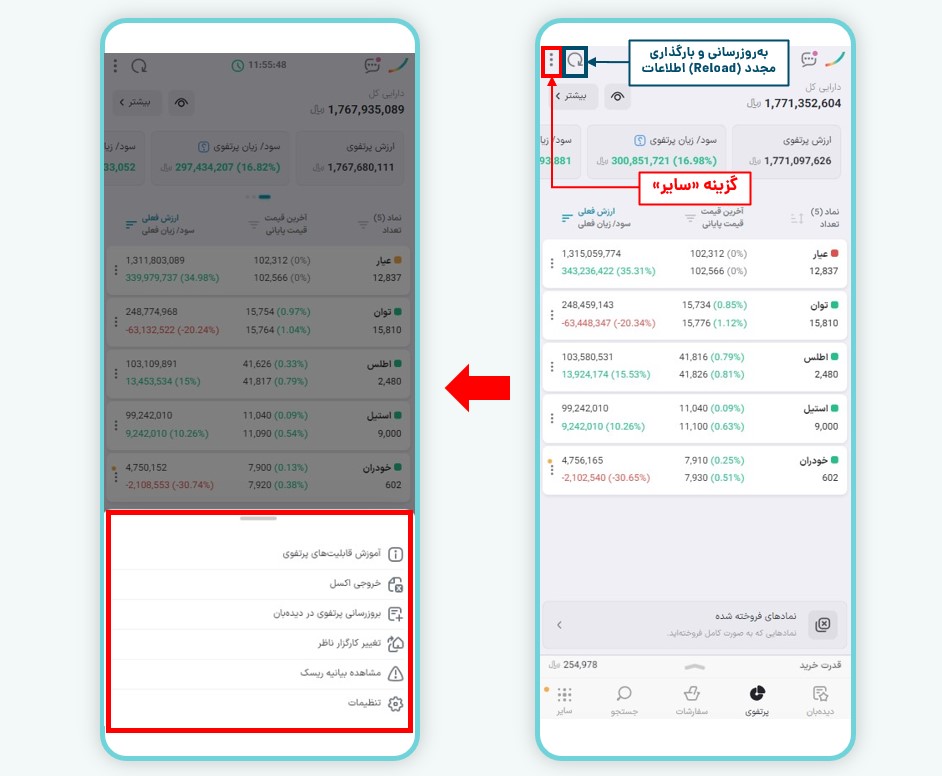
سایر امکانات در نسخه موبایل
مطابق تصویر زیر، در نسخه دسکتاپ سامانه ایزی تریدر نیز تهیه خروجی اکسل، شخصیسازی تنظیمات، تغییر کارگزار ناظر، افزودن یا بهروزرسانی پرتفوی در دیدهبان، بارگذاری مجدد (Reload) و تعیین نحوه نمایش ستونهای اطلاعات بخش پرتفوی برای شما امکانپذیر است.
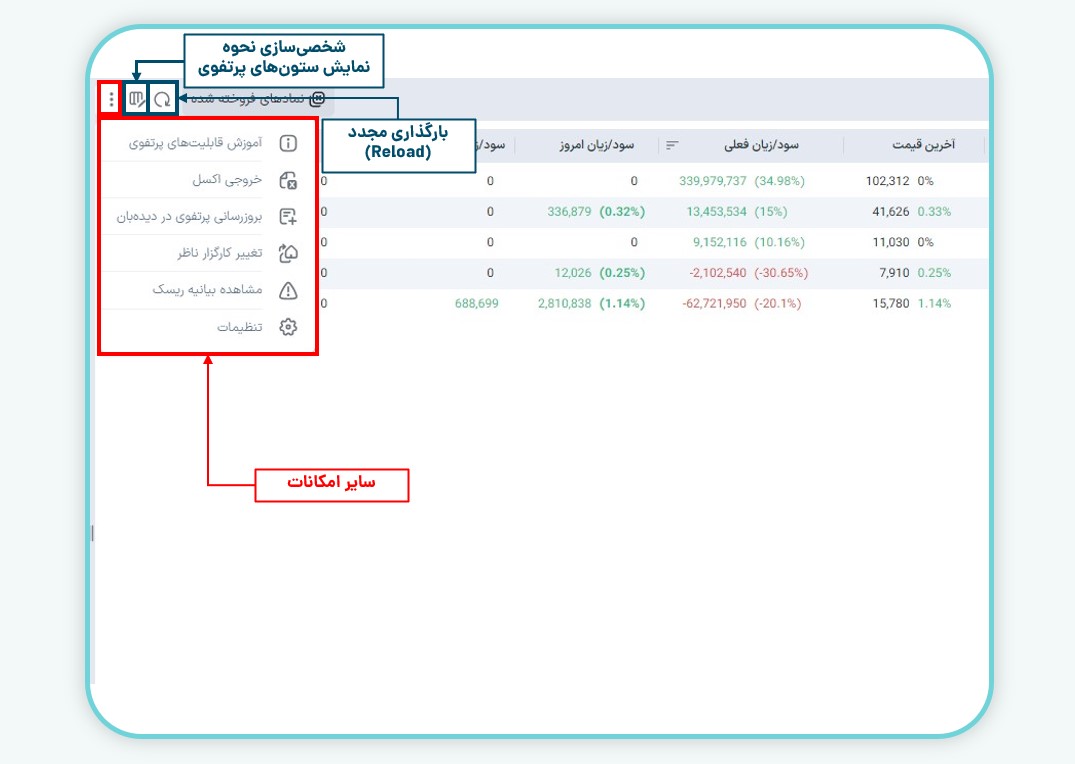
سایر امکانات در نسخه دسکتاپ
مطالعه بیشتر: آشنایی با بخش «سایر ویژگیها» در پرتفوی جدید ایزی تریدر
بررسی جزئیات مرتبط با نمادهای فروختهشده
برای بررسی عملکرد داراییهایی که به صورت کامل فروختهاید، کافی است مطابق تصویر زیر، گزینه «نمادهای فروختهشده» را انتخاب کنید. سپس فهرستی از تمامی نمادهایی که در گذشته، مالک آنها بودید، نمایان میشود. مواردی مانند سود/زیان، تاریخ آخرین فروش و برخی جزئیات دیگر در این بخش قابل بررسی هستند.
همچنین میتوانید با کلیک بر روی علامت ذرهبین، نماد مدنظر خود را در میان این فهرست جستجو کنید. با انتخاب فلش دایرهای نیز، اطلاعات موجود در صفحه نمادهای فروختهشده بهروز میشوند.
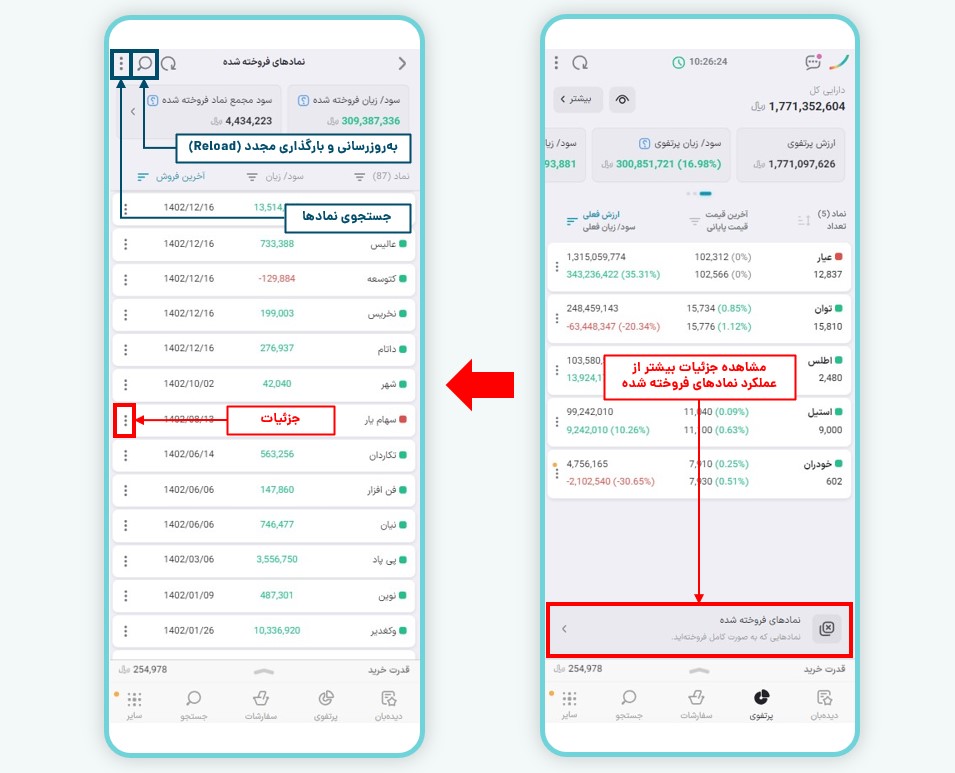
بررسی جزئیات نمادهای فروختهشده (نسخه موبایل)
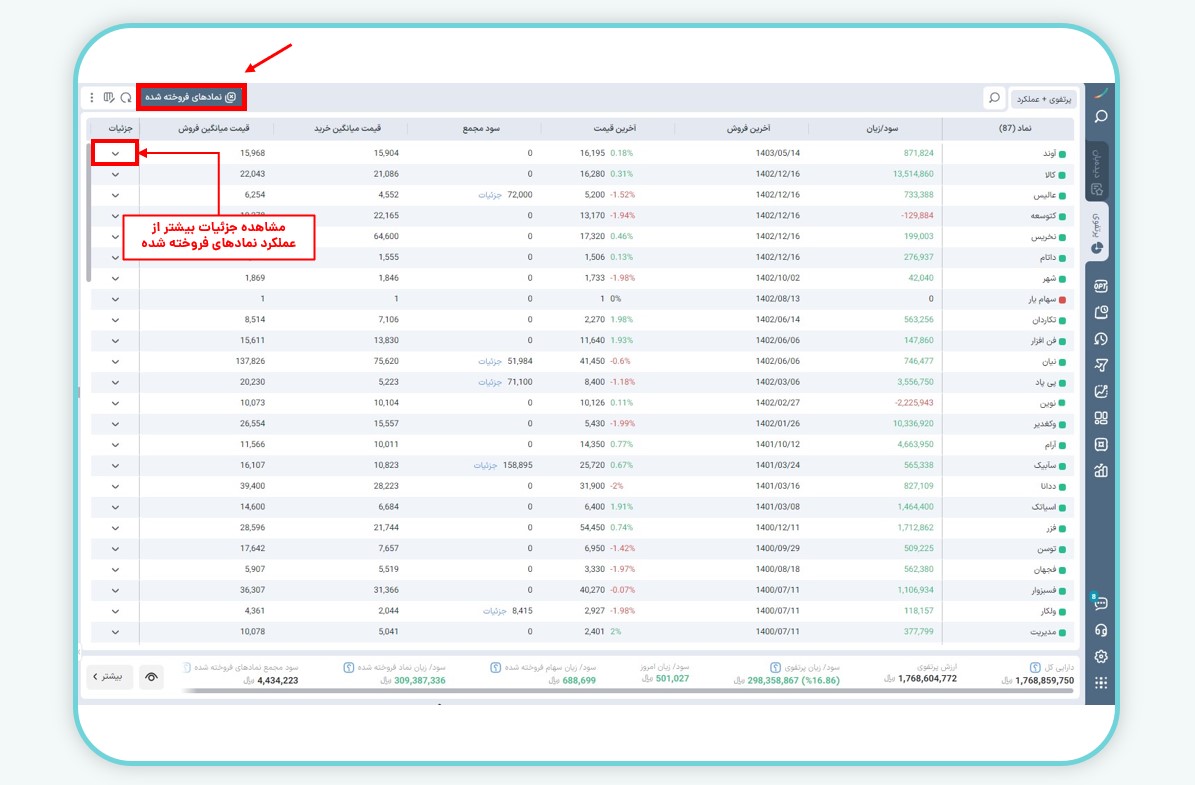
بررسی جزئیات نمادهای فروختهشده (نسخه دسکتاپ)
نحوه شخصیسازی پرتفوی ایزی تریدر
در بخش پرتفوی ایزی تریدر، این امکان برای شما فراهم شده است تا با توجه به ترجیحات خود، نحوه نمایش ستونهای مختلف و تنظیمات مربوط به محاسبات پرتفوی را شخصیسازی کنید.
شخصیسازی چیدمان ستونها
در نسخه دسکتاپ ایزی تریدر، شما میتوانید در رابطه با نمایش یا عدم نمایش ستونهای مختلف تصمیمگیری کنید. همچنین این امکان را دارید که با کشیدن هر ستون به سمت راست یا چپ، جایگاه آن را به حالت دلخواه خود تغییر دهید.
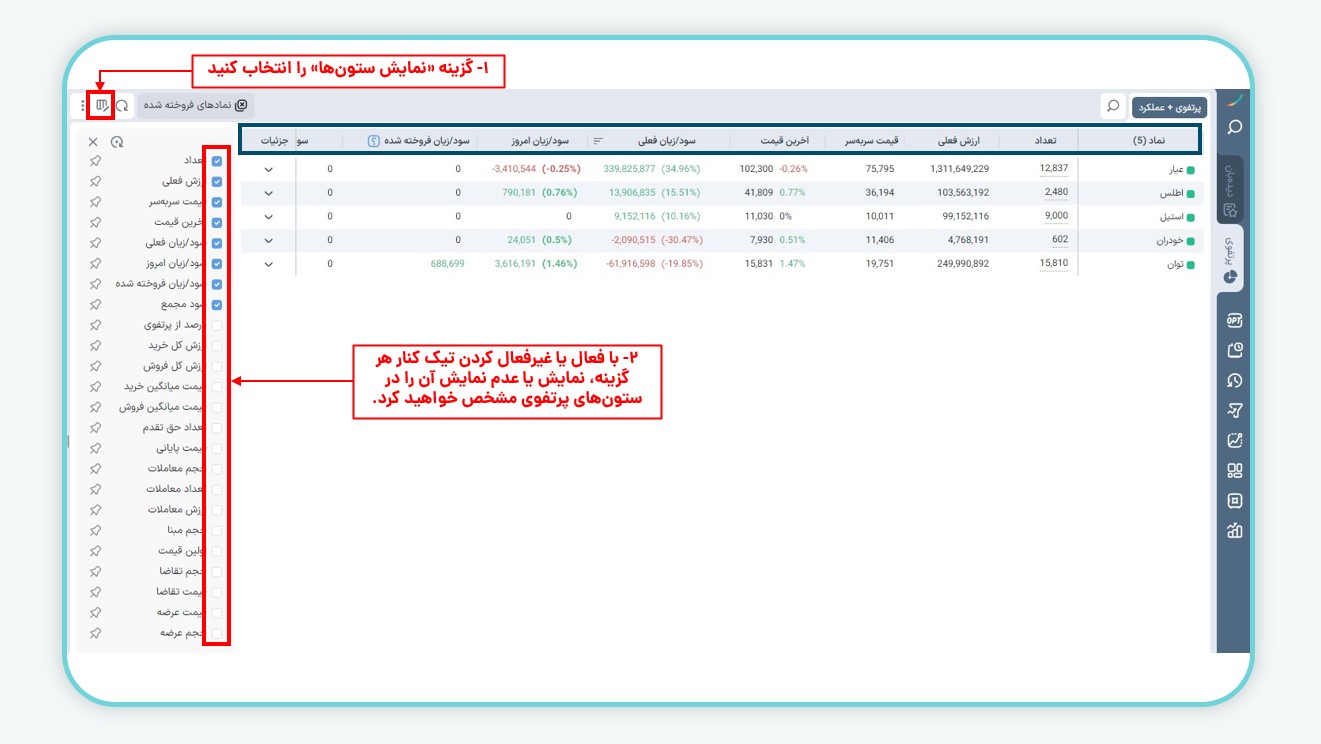
شخصیسازی نحوه نمایش ستونها
همچنین با کلیک بر روی نام هر ستون در هر دو نسخه موبایل و دسکتاپ، میتوانید اطلاعات پرتفوی را بر اساس ستون مدنظر مرتب (Sort) کنید.
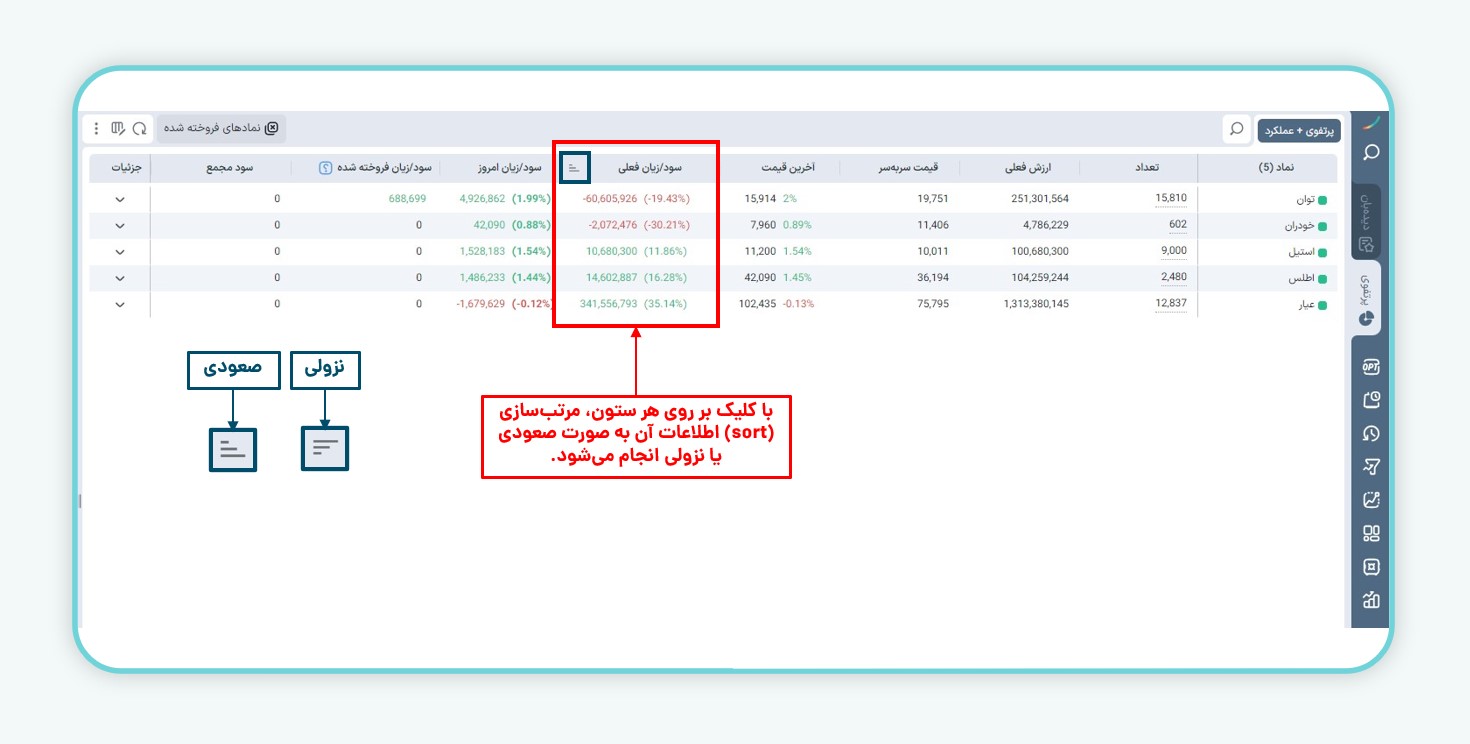
مرتبسازی نماهای پرتفوی در نسخه دسکتاپ
شخصیسازی تنظیمات پرتفوی
اگر تمایل به ایجاد تغییر در تنظیمات پرتفوی خود دارید، کافی است از طریق بخش سایر، گزینه «تنظیمات» را انتخاب کنید. با کلیک بر روی گزینه «تنظیمات پیشرفته» در پنجره تنظیمات، میتوانید مبنای قیمتی و زمانی محاسبات پرتفوی را مطابق با ترجیحات خود، شخصیسازی کنید. با انتخاب هر یک از گزینههای «نمادهای پرتفوی» و «نمادهای فروختهشده» در بخش تنظیمات و پیشرفته، امکان شخصیسازی نحوه محاسبات آن بخش را خواهید داشت.
- محاسبات بر اساس قیمت:
در این بخش، میتوانید نحوه محاسبه ارزش و سود/زیان خود را بر اساس قیمت آخرین معامله یا قیمت پایانی نمادها تعیین کنید. همچنین با انتخاب گزینه «خودکار»، محاسبات در ساعت معاملات بر اساس آخرین قیمت و پس از آن، بر مبنای قیمت پایانی انجام میشود.
- محاسبات بر اساس دوره سرمایهگذاری:
با انتخاب گزینه «از اولین»، مشخص میکنید که سود/زیان شما، به صورت کلی و از زمان اولین سرمایهگذاری در نماد محاسبه شود. در حالی که تعیین گزینه «از آخرین» به منزله صفر شدن و بازنشانی (Reset) محاسبات عملکرد، پس از فروش کامل نماد است.
- محاسبات بر اساس قیمت میانگین خرید:
در این قسمت، امکان تعیین موثر بودن یا نبودن سود نقدی (DPS) بر قیمت میانگین خرید را دارید. با انتخاب گزینه «تعدیلشده توسط سود نقدی»، پس از هر بار تقسیم سود، میانگین خرید سهم شما به همان نسبت تعدیل میشود.
نکته: برای اعمال تغییرات مدنظر در تنظیمات، ضروری است که در انتها، بر روی گزینه «ذخیره» کلیک کنید.
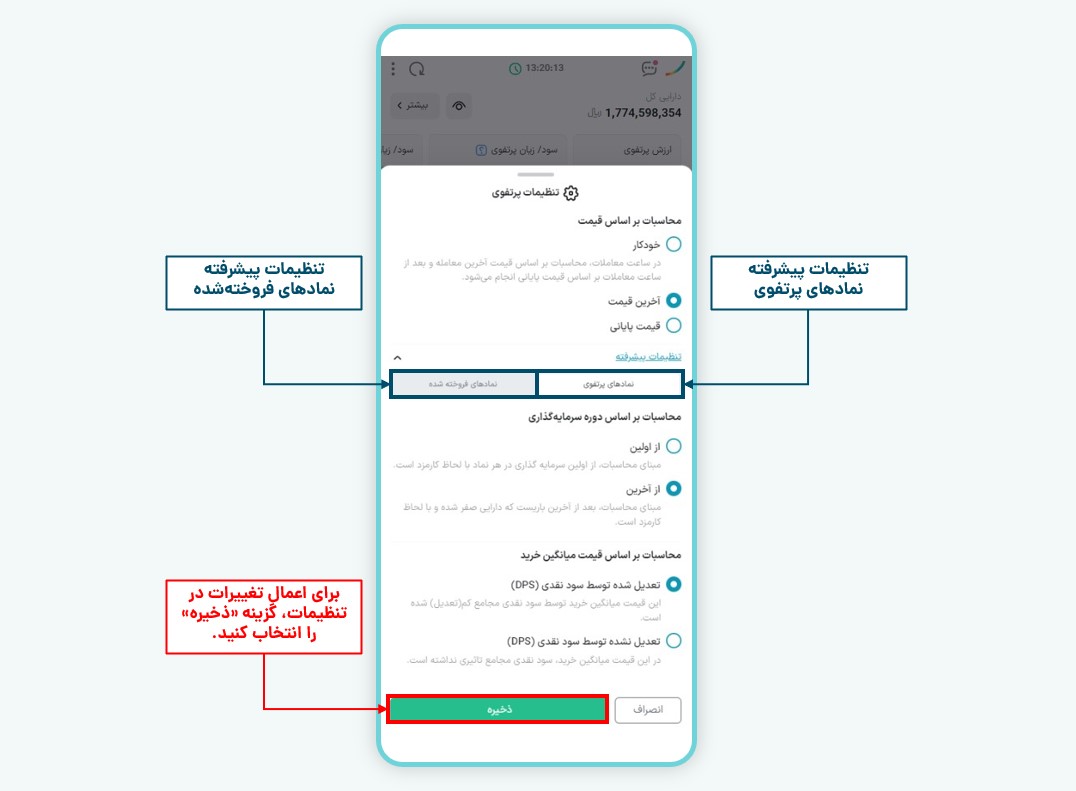
اطلاعات بیشتر: امکان شخصیسازی پرتفوی ایزی تریدر
میانبرهای مهم در بخش پرتفوی ایزی تریدر
وجود گزینههای میانبر در پرتفوی، به شما کمک میکند تا به سرعت و در کمترین زمان، به بخشهای کاربردی و مهم ایزی تریدر دسترسی پیدا کنید.
در نسخه موبایل بخش پرتفوی ایزی تریدر، با کشیدن (Scroll) کادر مرتبط با هر نماد به سمت چپ، میتوانید به صورت مستقیم، وارد فرایند ثبت سفارش خرید یا فروش شوید. همچنین اگر نماد را به سمت راست بکشید، امکان ثبت یادداشت یا تنظیم هشدار شرطی را برای آن نماد خواهید داشت.
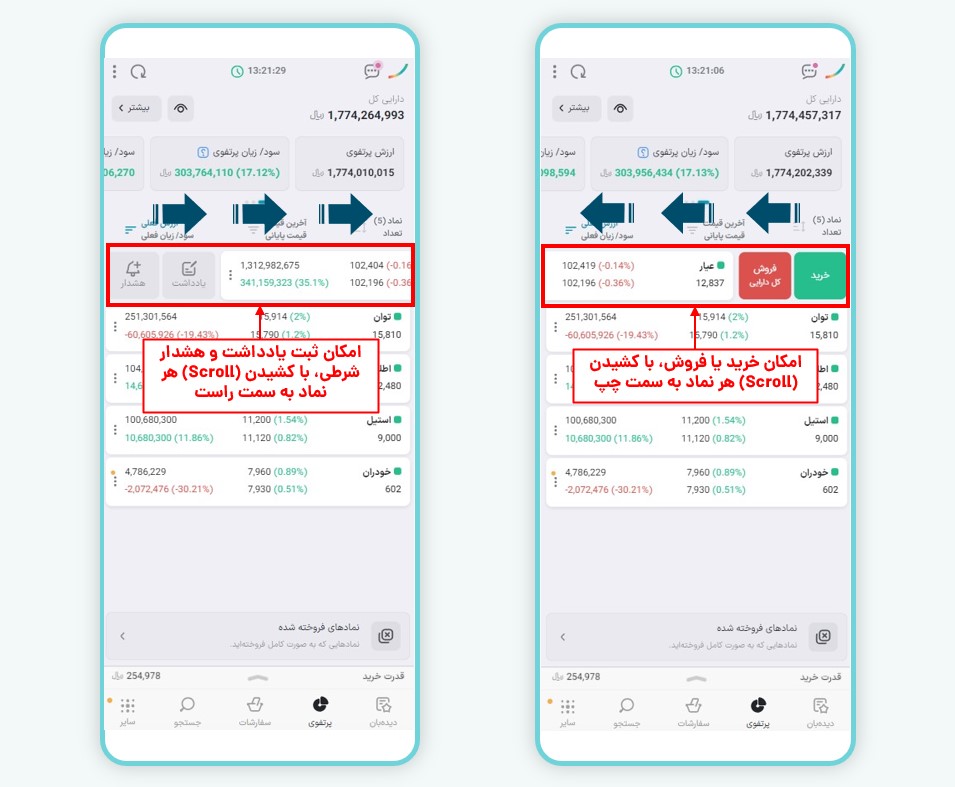
همچنین برای انجام عملیات مختلف و دریافت اطلاعات مرتبط با سهم از طریق نسخه دسکتاپ ایزی تریدر، باید ابتدا بر روی نام نماد مدنظر کلیک راست کنید. سپس میتوانید به صورت سریع و آسان، به مواردی مانند خرید و فروش سهم، مشاهده عمق بازار، یادداشتگذاری، ثبت هشدار درونبرنامهای و سایر موارد دسترسی پیدا کنید.
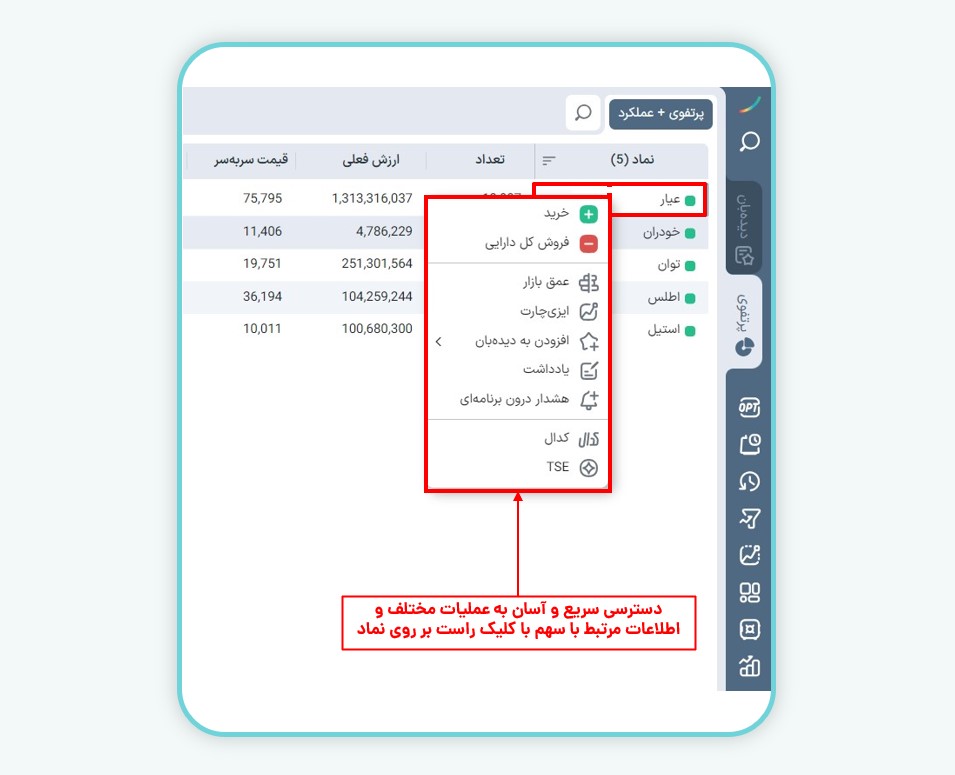
زمان مجاز ثبت سفارش
برای اطلاع از روزهای معاملاتی، بازه زمانی پیشگشایش و ساعت انجام معاملات اوراق بهادار مختلف، کافی است بر روی علامت ساعت در بالای صفحه کلیک کنید.
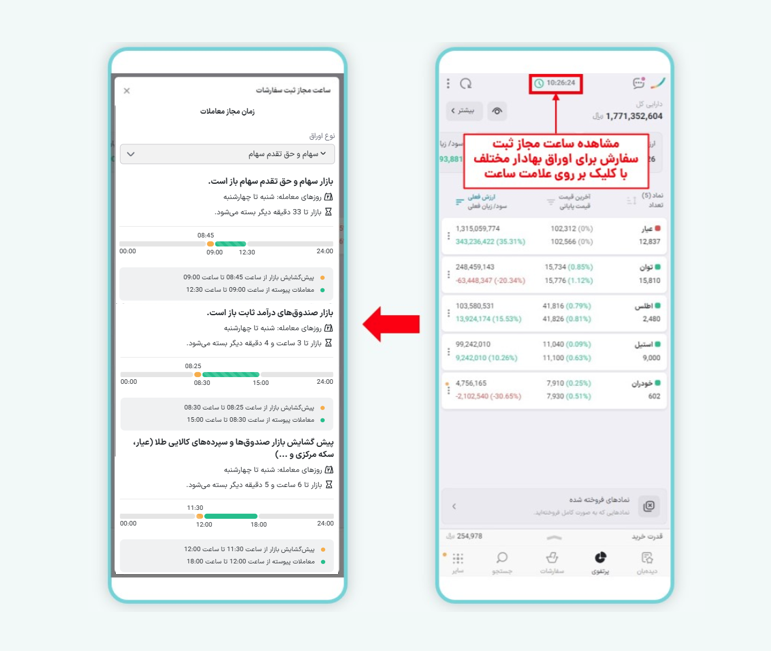
دلایل عدم مشاهده نمادها در پرتفوی
موارد زیر از جمله اصلیترین دلایل این اتفاق هستند:
۱- داشتن کد بورسی غیر فعال
کد بورسی در واقع همان شناسه کاربری فعالان بازار سرمایه است که همچون کد ملی، برای هر شخص کاملاً منحصر به فرد است. اما در موارد زیر ممکن است فردی دارای یک کد بورسی غیر فعال دیگر باشد و به اصلاح، دارای دو کد بورسی لقب گیرد:
- زمانی که شخص از سالیان قبل دارای کد بورسی باشد و اکنون مجدد اقدام به ثبتنام و دریافت کد بورسی میکند.
- شخص اطلاعات شناسنامه خود را تغییر دهد.
ممکن است در گذشته برگه سهمی به شما تخصیص داده شده یا آن را خریداری کرده باشید. در این مورد، احتمال آن وجود دارد که کد معاملاتی ثبتشده شما برای آن سهم، متفاوت با کد بورسی سجامی شما باشد. بنابراین سهام مربوطه در سبد دارایی شما در شرکت سپردهگذاری مرکزی تعریف نمیشود. برای اضافهشدن سهم به پرتفوی کارگزاری مفید نیاز است تا ابتدا در درگاه یکپارچه ذینفعان اقدام به اصلاح مشخصات و تجمیع کد کنید. در انتها و پس از طی مراحل لازم، با ثبت درخواست تغییر کارگزار ناظر، نماد را منتقل کنید.
۲- غیرقابل معامله بودن دارایی
در صورتی که دارایی شما غیر قابل معامله باشد، آن نماد در پرتفوی شما به نمایش در نمیآید. برای اطلاع دقیق از وضعیت نماد، با مراجعه به درگاه یکپارچه ذینفعان و بخش «گزارش دارایی» در سربرگ دارا، میتوان تعداد نماد غیرقابل معامله را مشاهده کرد.
۳- کارگزار ناظر سهام خریداریشده، کارگزاری دیگری باشد.
طبق قوانین حاکم بر بازار سرمایه، یک سهم نمیتواند بیش از یک کارگزار ناظر داشته باشد. شرایطی را در نظر بگیرید که نمادی را از قبل در کارگزاری دیگری داشته باشید و همان سهم را در کارگزاری مفید نیز خریداری کنید. در این حالت، کارگزار ناظر نماد، کارگزاری اول است و سهم خریداریشده را در پرتفوی خود مشاهده نخواهید کرد.
بنابراین پس از خرید تحت این شرایط، آن سهم به حسابتان نزد کارگزار ناظر اولیه منتقل خواهد شد. در این مواقع نیاز است تا در صورت تمایل، با ثبت درخواست تغییر کارگزار ناظر، آن سهم را به پرتفوی خود در کارگزاری مفید منتقل کنید.
در صورتی که از مالکیت خود بر سهمی خاص، فعالبودن و قابلمعاملهبودن آن اطمینان داشتید، کافی است گزینه مشخصشده در تصویر زیر را انتخاب کنید. سپس به صفحه تغییر کارگزار ناظر منتقل میشوید و امکان ثبت درخواست برای اضافهشدن نماد مدنظر به پرتفوی خود را خواهید داشت.
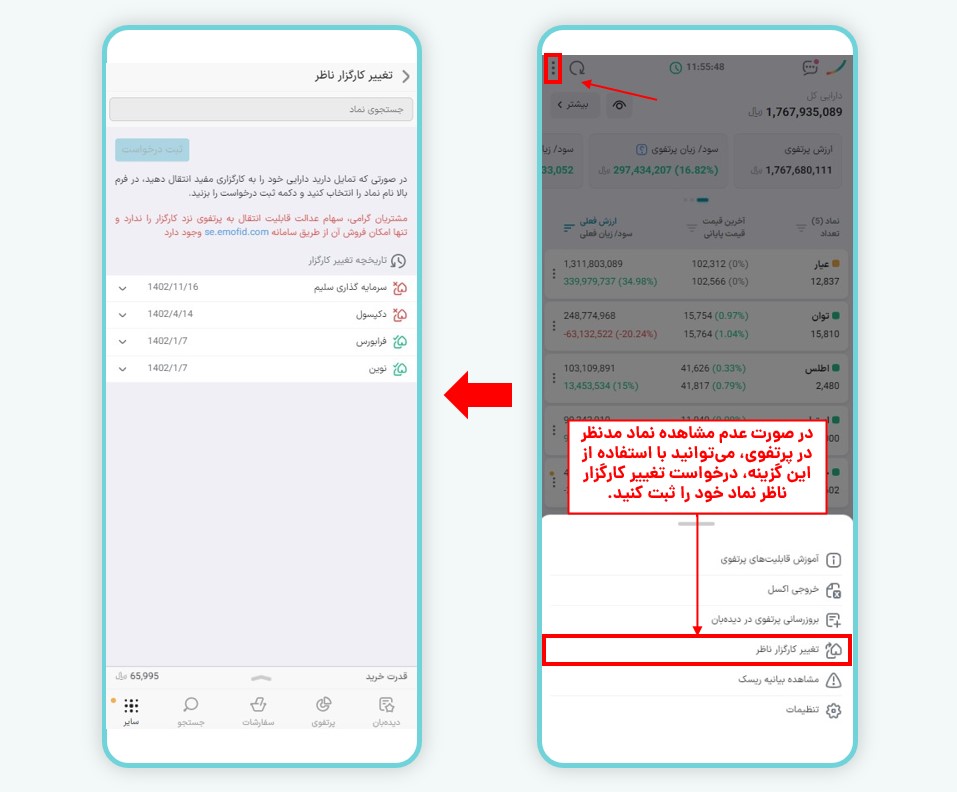
ایزی تریدر نسخه موبایل
سوالات متداول
آیا مشاهده نتایج معاملات مربوط به داراییهایی که در گذشته به فروش رساندهایم نیز در بخش پرتفوی امکانپذیر است؟
بله. با انتخاب گزینه «نمادهای فروختهشده» در پایین صفحه پرتفوی، اطلاعات مربوط به کلیه نمادهایی که به صورت کامل فروختهاید، قابل بررسی خواهد بود.
«ارزش پرتفوی» چه تفاوتی با «دارایی کل» دارد؟
ارزش پرتفوی نشاندهنده ارزش ریالی اوراق بهادار موجود در سبد دارایی به شمار میرود. در حالی که دارایی کل، عبارت است از مجموع ارزش پرتفوی، قدرت خرید و ارزش سهامهای جایزه.
آیا این امکان وجود دارد که سود نقدی دریافتی، بر میانگین خرید و محاسبات سود یا زیان تاثیرگذار نباشد؟
بله. برای این کار کافی است به بخش تنظیمات مراجعه و گزینه «تعدیلنشده توسط سود نقدی (DPS)» را انتخاب کنید.

مطالب بسیار مفید واقع شد و ممنون از زحمات کارگزاری مفید
با سلام
از همراهی شما صمیمانه سپاسگزاریم.
برخی از دستورات انجام نمی گیرد شاید ما هنوز روش درست را یاد نگرفته باشیم. ” مفید ” برای من مفید بوده. سپاس
سلام
سپاس از نظر خوبتان، در صورتی که برای موضوعی نیاز به راهنمایی و دریافت اطلاعات دقیقتر دارید، پاسخگوی شما از طریق راههای ارتباطی زیر همه روزه و ۲۴ ساعت شبانهروز خواهیم بود:
📞شماره تماس ۰۲۱۸۷۰۰
📲چت آنلاین کارگزاری مفید در سامانههای معاملاتی
📩email: 8700@emofid.com
با سلام …تو قسمت عملکرد ایزی تریدر همچین قسمتی مبنی بر اضافه کردن دستی وجود ندارد ؟؟؟
با سلام
در سامانه ایزی تریدر نسخه جدید اربیس امکان تراکنش دستی در بخش عملکرد وجود ندارد.
منم اینو مشکل دارم
با سلام
در حال حاضر امکان ثبت و یا حذف نماد در نسخه جدید ایزیتریدر (اربیس) بخش عملکرد وجود ندارد. لطفا منتظر بروزرسانیهای بعدی بمانید.
در صورتی که مغایرتی در بخش عملکرد و پرتفوی سپرده گذاری وجود دارد، با توجه به اینکه موضوع مد نظر نیاز به بررسی دقیقتر و دریافت اطلاعات از شما را دارد، خواهشمند است جهت بررسی بیشتر از طریق راههای ارتباطی زیر همه روزه و ۲۴ ساعت شبانهروز با کارشناسان در ارتباط باشید:
📞شماره تماس ۰۲۱۸۷۰۰
📲چت آنلاین کارگزاری مفید در سامانههای معاملاتی
📩email: 8700@emofid.com
با سلام و آرزوی سلامتی
سود مجمع که مربوط به سال های قبل بوده رو دریافت کردم و میخواهم برای سال های قبل رو توی ایزی تریدر نشون نده و فقط سود مجمع جدید رو نشون بده.
اگه راهنمایی کنید ممنون میشم
با سلام
در صورت تخصیص سود مجمع به هر سهم، سود مجمع نماد مربوطه در ستون «سود مجمع» قسمت عملکرد سامانه «ایزیتریدر» اضافه خواهد شد. در نظر داشته باشید، این اطلاعات قابل حذف و ویرایش نمیباشند. لذا امکان حدف سودهای مجمع پیشین از این قسمت وجود ندارد. همچنین میتوانید با مراجعه به درگاه یکپارچه ذینفعان بازار سرمایه، از قسمت «گزارش سودهای تعلق گرفته از سال 96 به بعد» در بخش«دارا» سود مجمع تعلقگرفته را در بازههای زمانی متفاوت مشاهده نمایید.
باسلام بنده یک ماه هست که سهمی را خریده ام اما در فقط عملکرد هست، در پرتفو نمایش داده نمیشود. همچنین
تعداد سهام صفر نشان داده میشود و در درگاه یکپارچه ذینفعان نیز اسم آن سهم نیست. بایدچیکارکنم؟
با سلام
جهت بررسی دقیقتر از طریق راههای ارتباطی زیر همه روزه و ۲۴ ساعت شبانهروز با کارشناسان در ارتباط باشید:
شماره تماس ۰۲۱۸۷۰۰
email: 8700@emofid.com
چت آنلاین کارگزاری مفید در سامانههای معاملاتی
سلام خسته نباشید یک سهم منم پرتفوی و عملکردش بالانس نبودش درقسمت عملکرد سهم پاک کردم دوباره اضافه کردم ولی سود مجمع که بهم تعلق گرفته بود دیگه در قسمت عملکرد نمایش داده نشد مشکلی که از این بابت سود تقسیمی ایجاد نمیشود؟؟
با سلام
درصورتی که در زمان برگزاری مجمع عمومی عادی سالانه که در آن سود مجمع مربوطه به تصویب رسیده است، سهامدار شرکت مورد نظر بودهاید، مشمول سود مجمع شدهاید و با ویرایش عملکرد، جهت دریافت سود مجمع دچار مشکل نخواهید شد. جهت اطمینان از سود مجامع گذشته میتوانید به درگاه یکپارچه ذینفعان بازار سرمایه مراجعه نمایید. جهت اطلاع از زمانبندی و نحوه واریز سود مجمع، آگهی «زمانبندی پرداخت سود مجمع» را برای نماد مد نظر در سایت کدال بررسی نمایید و در صورت نیاز به بررسی دقیقتر با امور سهامداری شرکت در ارتباط باشید.
همچنین جهت کسب اطلاعات بیشتر مقاله «نکاتی مهم درباره سود سهام شرکتها» را مطالعه نمایید.
سلام، در سهم دی پس از افزایش سرمایه تعداد سهامم در پرتفوی 57375 سهم شد و در قسمت تعداد، نمایش داده می شود اما در قسمت عملکرد فقط 2720 سهم برای خرید و فروش نمایش داده می شود.
چطوری میتوان این سهم (پرتفوی، عملکرد) رو با هم ادغام کرد.
اگه در این زمینه، این بنده حقیر رو راهنمایی بفرمایید یک دنیا ممنون میشم.
با تشکر فراوان
با سلام
پرتفوی سپردهگذاری ملاک دارایی بوده و عملکرد صرفا جهت محاسبات میزان سود و ضرر مورد استفاده قرار میگیرد.
جهت بررسی دقیقتر، از طریق راههای ارتباطی زیر همه روزه و ۲۴ ساعت شبانهروز با کارشناسان در ارتباط باشید:
📞شماره تماس ۰۲۱۸۷۰۰
📲چت آنلاین کارگزاری مفید در سامانههای معاملاتی
📩email: 8700@emofid.com
با سلام
مدت هاست که گزارش عملکرد یا به عبارتی معاملات گذشته بنده در ایزی تریدر و همچنین در مفید آنلاین نمایش داده نمی شود. علت چیست و چکار باید بکنم؟ چرا پاسخ بنده را نمی دهید؟؟!!!!
با سلام
جهت بررسی اطلاعات تراکنشهای پیشین خود در بخش «پرتفوی» سامانه ایزیتریدر نسخه جدید اربیس گزینه «نمادهای فروختهشده» را بررسی نمایید. همچنین در بخش «پرتفوی لحظهای» سامانه «آنلاینپلاس» با فعالسازی گزینههای «آخرین دوره» و «سهام ماندهدار» امکان بررسی اطلاعات معاملات گذشته خود را خواهید داشت.
سلام من سهمی رو خریدم توی پرتفوی نشون میده ولی در عملکرد نیست!چیکار کنم توی قسمت عملکرد اون سهم رو نشون بده؟؟ممنونم
با سلام
جهت بررسی این موضوع از طریق راههای ارتباطی زیر همه روزه و ۲۴ ساعت شبانهروز با کارشناسان در ارتباط باشید:
📞شماره تماس ۰۲۱۸۷۰۰
📲چت آنلاین کارگزاری مفید در سامانههای معاملاتی
📩email: 8700@emofid.com
توضیحات کامل بود.
سپاسگزارم 🙏🙏🙏
با سلام
رضایت شما مایه افتخار ماست. با تشکر از همراهی شما
سلام، من خیلی وقته که 322سهم توی سخوز دارم الان میخام “کل” 322تا رو بفروشم میزنه موجودی سهام کافی نیست، چیکار باید بکنم ؟
با سلام
پیغام خطای «موجودی سهام کافی نمیباشد» در شرایطی دریافت میشود که سهامدار در نماد مورد نظر در هنگام ارسال سفارش فروش به تعداد وارد شده، موجودی سهام نداشته و یا در آن نماد سفارش باز داشته باشد. بنابراین فروش آن سهم امکانپذیر نخواهد بود. توجه فرمایید که ملاک دارایی پرتفوی سپردهگذاری میباشد. در صورت لزوم با مراجعه به درگاه یکپارچه ذینفعان بازار سرمایه نسبت به مشاهده تعداد دارایی در نماد مورد نظر اقدام نمایید. در صورت مشاهده نماد موردنظر، میبایست تغییر کارگزار ناظر برای نماد موردنظر را از طریق سامانههای آنلاین کارگزاری مفید ثبت نمایید تا به پرتفوی سپردهگذاری شما اضافه و قابل معامله شود.
با توجه به اینکه موضوع مد نظر نیاز به بررسی دقیقتر و دریافت اطلاعات از شما را دارد، خواهشمند است جهت بررسی بیشتر از طریق راههای ارتباطی زیر همه روزه و ۲۴ ساعت شبانهروز با کارشناسان در ارتباط باشید:
📞شماره تماس ۰۲۱۸۷۰۰
📲چت آنلاین کارگزاری مفید در سامانههای معاملاتی
📩email: 8700@emofid.com